屏保是我們常常會使用的係統功能,雖然它很好用,但是有時候也很煩人。不少用戶反映說在Win8係統播放視頻時會跳出屏保,那麼遇到這個問題該怎麼辦,不知道的朋友趕緊看看小編整理的win8如何設置播放視頻不進入屏保!
win8設置播放視頻不進入屏保的方法:
1、我們輸入快捷鍵Win+R,跳出運行的選項。
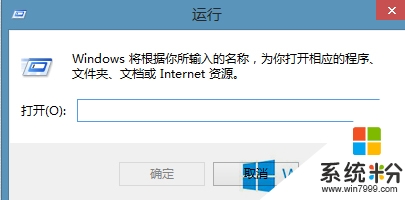
2、或者我們輸入快捷鍵Win+X找到運行。
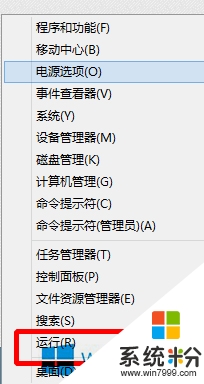
3、我們在運行對話框中輸入gpedit.msc,回車進入組策略編輯器。
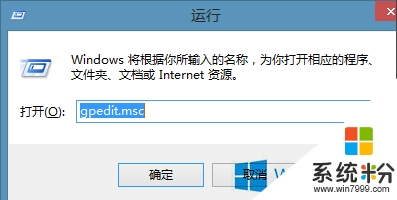
4、我們找到用戶配置,管理模塊。
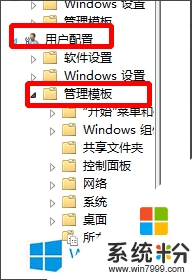
5、找到我們的Windows組件-----Windows Media Player,之後點擊Windows Media Player文件夾旁邊三角形,我們就可以看到裏麵有個“播放”選項。
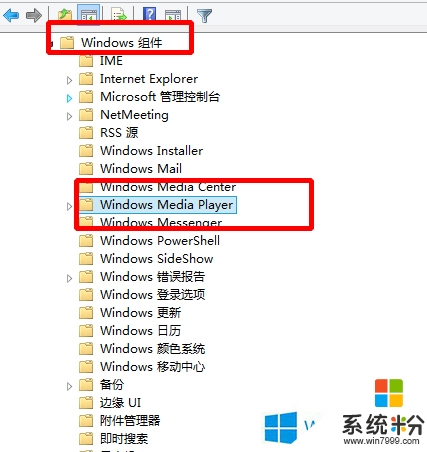
6、然後我們點擊播放。
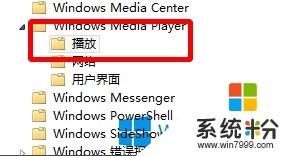
7、我們在右邊找到允許運行屏幕保護程序。
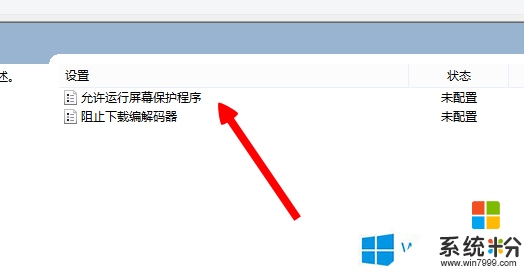
8、我們點擊禁止就行了。
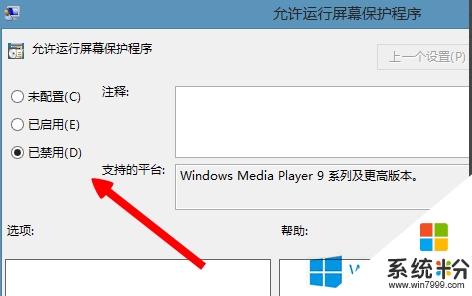
【win8如何設置播放視頻不進入屏保】參考以上的教程步驟來設置就可以,有遇到同樣問題的用戶,可以收藏或者分享此教程。還有其他最新電腦係統下載後使用的疑問都歡迎上係統粉查看。